
AnyToISO Pro for Mac(ISO镜像文件制作工具)
v3.9.5中文版AnyToISO Pro for Mac破解版是一款简单易用的ISO镜像文件制作工具,可以帮助您快速提取各种类型的存档的内容,或将它们转换为ISO映像。AnyToISO能够处理大量流行的归档格式,例如DMG,RAR,RAR,IMG,CDI,7Z等。该实用程序允许您将其内容提取到文件夹,但也可以将它们快速转换为ISO映像。此外,AnyToISO为您提供了备份CD和DVD磁盘的可能性,将它们用作新生成的ISO映像的源。最后但同样重要的是,AnyToISO能够为Mac上存储的任何文件夹制作ISO档案。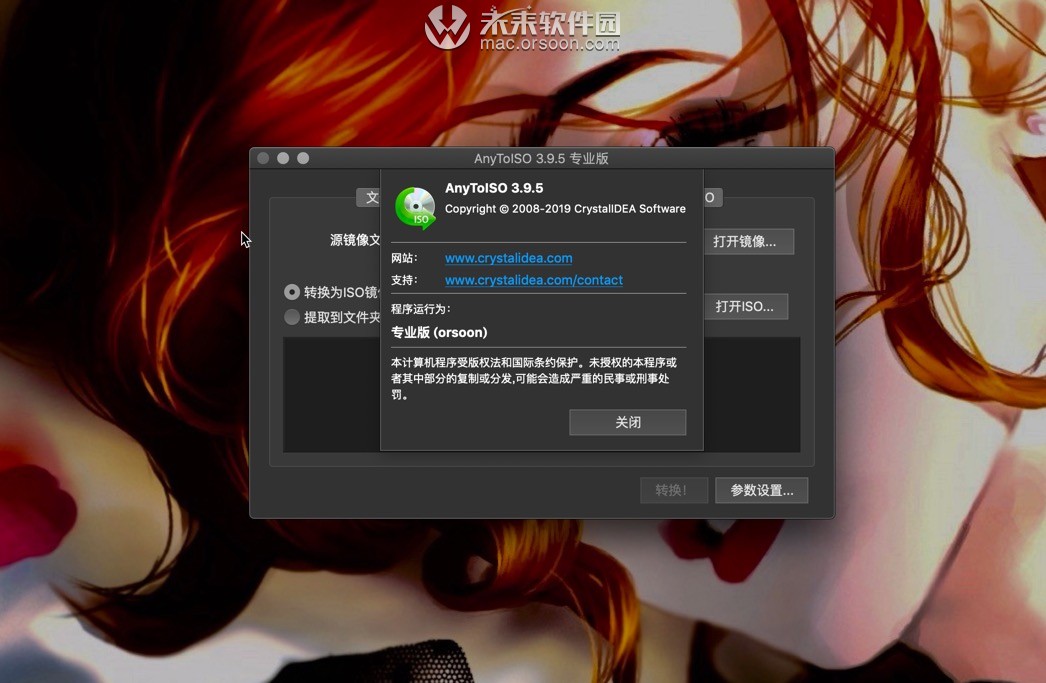
AnyToISO Pro for Mac安装教程
- 下载完成后打开“AnyToISO Pro for Mac”安装包,将左侧【AnyToISO】拖入右侧应用程序中进行安装,如图:
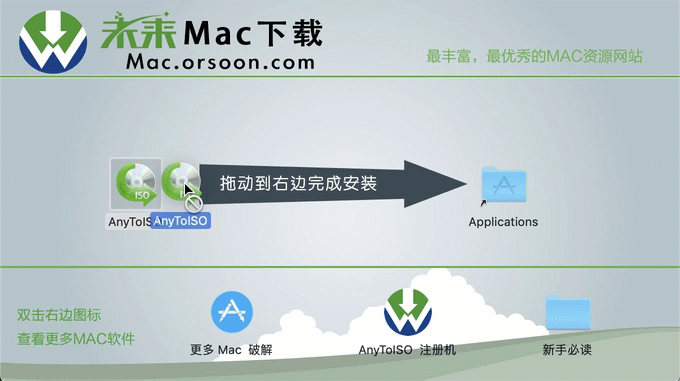
- AnyToISO专业版破解成功,点击【Yes】,重启即可!

AnyToISO Pro for Mac软件介绍
AnyToISO for Mac是一个镜像文件创建转换工具,能够创建CD/DVD/蓝光光盘,本地文件夹的镜像,支持将BIN, MDF, PDI, CDI, NRG, B5I, IMG, DAA, UIF CD/DVD-ROM等镜像文件转成我们都熟悉的ISO格式,还可以提取任何网上能找到的CD/DVD镜像文件.很多程序只能创建自身格式的镜像文件,例如,要烧录一个网上找到的NRG镜像,您需要安装Nero程序,而通过使用AnyToISO Mac版,您可以将这些格式的镜像转换成ISO格式,以便装载到Parallels/VMWare虚拟机或烧录它。
| 1.强大的转换实用程序,具有简化的工作流程 AnyToISO功能主要围绕3个任务:将存档转换为ISO映像或将内容解压缩到文件夹,从CD或DVD磁盘生成ISO映像,以便从文件夹创建ISO映像。该应用程序为每种类型的操作提供单独的选项卡,因此找到方法非常直观。为方便起见,AnyToISO还允许您在“首选项”窗口中更改界面语言。 |  |
| 2.无缝提取大多数档案的内容,或将其转换为ISO图像 AnyToISO能够处理大量流行的归档格式,例如DMG,RAR,RAR,IMG,CDI,7Z等。该实用程序允许您将其内容提取到文件夹,但也可以将它们快速转换为ISO映像。此外,AnyToISO为您提供了备份CD和DVD磁盘的可能性,将它们用作新生成的ISO映像的源。最后但同样重要的是,AnyToISO能够为Mac上存储的任何文件夹制作ISO档案。 |  |
| 3.用户友好的软件解决方案,用于提取档案或立即创建ISO映像 自定义选项包括指定要用于ISO映像(ISO 9660,UDF和Joliet)的文件系统的可能性,以及为ISO 9660和Joliet文件系统选择文件名的类型。 |  |
AnyToISO Pro for Mac功能介绍
| 1.文件在Windows和macOS上提取/转换为ISO 以未知格式下载CD / DVD映像或存档?无需搜索和购买支持此格式的商业软件:一个应用程序AnyToISO支持所有格式,包括7Z,BIN,DAA,DEB,DMG,IMG,ISO,ISZ,MDF,NRG,PKG,RAR,TAR.GZ,TAR。 BZ2,XAR,ZIP ...文件(有关完整列表,请参阅下面的“支持的文件类型”部分)。 |  |
支持的文件类型
下表包含可使用AnyToISO提取或转换为ISO的所有CD / DVD和存档图像格式的列表。
| 文件格式(扩展名) | 格式说明 |
|---|---|
| 7Z | 7Z档案 |
| B5I,B6I | B5I / B6I是使用BlindWrite版本5和6创建的光盘映像。 |
| BIN | BIN是一种磁盘映像格式,由Roxio Toast,NTI Dragon Burn,Roxio Easy Media Creator,Golden Hawk Technology CDRWin,Daemon Tools,IsoBuster,EZB Systems UltraISO等程序提供支持。 |
| CDI | CDI是使用DiscJuggler创建的光盘映像。由Padus DiscJuggler,EZB Systems UltraISO,IsoBuster,PowerISO提供支持。 |
| CPIO CPGZ CPBZ2 | Linux CPIO归档及其压缩变体。 |
| DAA | PowerISO压缩图像。格式完全是专有的,图像可以受密码保护(加密)并分成多个卷(AnyToISO目前不支持)。 |
| DEB | Debian(Ubuntu)Linux映像,压缩格式。 |
| DMG | Apple Macintosh OS X磁盘复制磁盘映像文件使用压缩和加密。将某些DMG文件转换为ISO时,请注意生成的ISO是HFS +文件系统(Apple)。 |
| GBI | gBurner压缩图像。格式完全专有,图像可以受密码保护(加密)并分成多个卷。 |
| IMG | CloneCD CD / DVD光盘镜像文件; FAT32 / FAT16 IMG磁盘映像(仅提取)。 |
| ISO | 提取CD / DVD光盘映像。目前支持的文件系统是ISO9660(包括Joliet),HFS +,UDF和Microsoft XBOX。 |
| ISZ | UltraISO映像可以压缩和/或加密(密码保护),完全由AnyToISO支持。还支持分段图像。 |
| MDF | 使用Alcohol 120%程序创建的光盘映像。 |
| NRG | NRG是使用Nero Software(Nero Burning ROM)创建的光盘映像。您还可以将AudioCD NRG图像提取到单个.wav文件中。 |
| PDI | 由InstantCopy程序(Pinnacle Instant CD / DVD套件的一部分)创建的图像。 |
| PKG | Mac OS X安装程序包。 |
| RAR | WinRAR高压压缩存档。还支持RAR5格式。 |
| RPM | 压缩的Linux映像(RedHat / Madriva / Fedora / Suse等)。 |
| TAR TAR.GZ GZIP TAR.BZ2 TGZ TBZ2 TAR.XZ | Linux TAR及其任何压缩变体。 |
| UIF | UIF是使用MagicISO程序创建的CD / DVD映像文件。此格式支持压缩和密码保护。 |
| XAR | 从10.5开始,macOS用于软件安装例程的XAR存档。 |
| 压缩 | ZIP存档,世界上最流行的存档格式。 |
| 2.从CD / DVD /蓝光创建ISO(Windows和macOS) 选择CD / DVD ISO,以在AnyToISO选项卡,从列表中选择一个CD / DVD驱动器,并按制作ISO按钮。创建BIN / CUE选项有助于创建具有多个轨道的RAW图像(例如,来自AudioCD)。在Windows上,可以通过光盘的上下文菜单直接从Windows资源管理器创建ISO。生成的ISO映像将包含与源磁盘上显示的文件系统相同的文件系统。通常,磁盘上有多个文件系统,例如ISO 9660和UDF。HFS +文件系统(macOS文件系统)也可以在磁盘上找到。引导信息(如果显示)也保存在ISO中。最终的ISO映像始终可以使用AnyToISO提取或在另一个磁盘上刻录。 |  |
| BIN / CUE图像支持 BIN / CUE图像是同时包含.bin和.cue文件的CD(DVD)图像。.cue文件(提示表)包含轨道布局信息,.bin文件包含实际数据(以原始模式)。带数据的BIN / CUE文件可以转换为ISO,AudioCD图像可以作为单独的.WAV文件提取。 注意:您无法创建受版权保护的DVD /蓝光光盘副本。 |  |
| 3.从Windows和macOS上的文件夹创建ISO AnyToISO能够从位于本地磁盘上的文件和文件夹创建ISO映像。为此,应该有一个包含所需ISO映像的所有文件/文件夹的文件夹。然后在“文件夹到ISO”选项卡下选择应用程序中的文件夹(在Windows中,可以在资源管理器中右键单击文件夹)。建议选择所需的卷标。最终的ISO映像与Windows / macOS / Linux兼容,可以被任何程序(支持ISO映像)读取。当然,它可以在CD / DVD /蓝光光学介质上刻录。默认文件系统是ISO 9660,Joliet(支持小写字母和长文件名的ISO 9660扩展名)和UDF。单击“设置”按钮后,可以在特殊对话框中执行配置文件系统及其参数。 |  |
| 4.AnyToISO与Windows资源管理器集成 AnyToISO通过向支持的文件,光学CD / DVD /蓝光光盘和普通文件夹添加上下文菜单,与Windows资源管理器透明地集成。 |
| 文件:转换为ISO或提取 |  |
| 驱动器:从CD / DVD /蓝光光盘创建ISO |  |
| 文件夹:从本地文件夹创建ISO |  |
| 5.AnyToISO与Apple Finder集成 MacOS上的AnyToISO透明地与Apple Finder集成,将其自身添加到支持文件的 “打开方式”菜单中。用户可以选择是否转换或提取所需的文件。 |  |
| 6.AnyToISO便携式模式 无需在每台PC上安装AnyToISO即可使用其所有功能。 无论您走到哪里(在USB闪存盘上)都可以随身携带应用程序及其设置和许可证。在任何Windows计算机上使用它。 AnyToISO Portable可以由一个人在多台计算机上使用。 |  |
| 7.AnyToISO命令行 |
将图像/存档转换为ISO文件
语法:anytoiso / convert [infile] [outfile] 示例:anytoiso / convert image.uif image.iso
提取图像/存档文件
语法:anytoiso / extract [infile] [outfolder]
提取具有多个文件系统的ISO文件时,默认文件系统为UDF。可以选择指定要在last / fs参数中提取的文件系统。可能的值是iso9660,udf,xbox和hfs。
anytoiso / extract image.uif D:\ image_extracted anytoiso / extract image.iso D:\ image_extracted / fs:iso9660
从CD / DVD /蓝光光盘创建ISO
示例:anytoiso / fromcd F:image.iso
从本地文件夹创建ISO
语法:anytoiso / fromdir [infolder] [outfile] / label:
为结果ISO指定卷标最好。也可以使用/ fs参数在生成的ISO文件中指定目标文件系统(默认文件系统为iso9660 + joliet + udf)。可能的值是iso9660,joliet和udf。
anytoiso / fromdir D:\ folder image.iso / label:MY_IMAGE / fs:iso9660 + joliet anytoiso / fromdir D:\ folder image.iso / label:MY_IMAGE / fs:udf
macOS示例中的命令行用法

Windows上的批处理操作示例
for / f %% f in('dir / b * .zip')do anytoiso / convert %% f %% f.iso
显示命令行使用方面的帮助
anytoiso / help
AnyToISO Pro for Mac破解版更新日志
| AnyToISO Pro for Mac(ISO镜像文件制作工具)v3.9.5中文版 |
新:
提取GPT .img文件
改进的:
该应用现已针对即将发布的macOS 10.15 Catalina版本进行了公证
支持Little Snitch Internet访问策略
翻译更新
固定:
提取FAT32 .img文件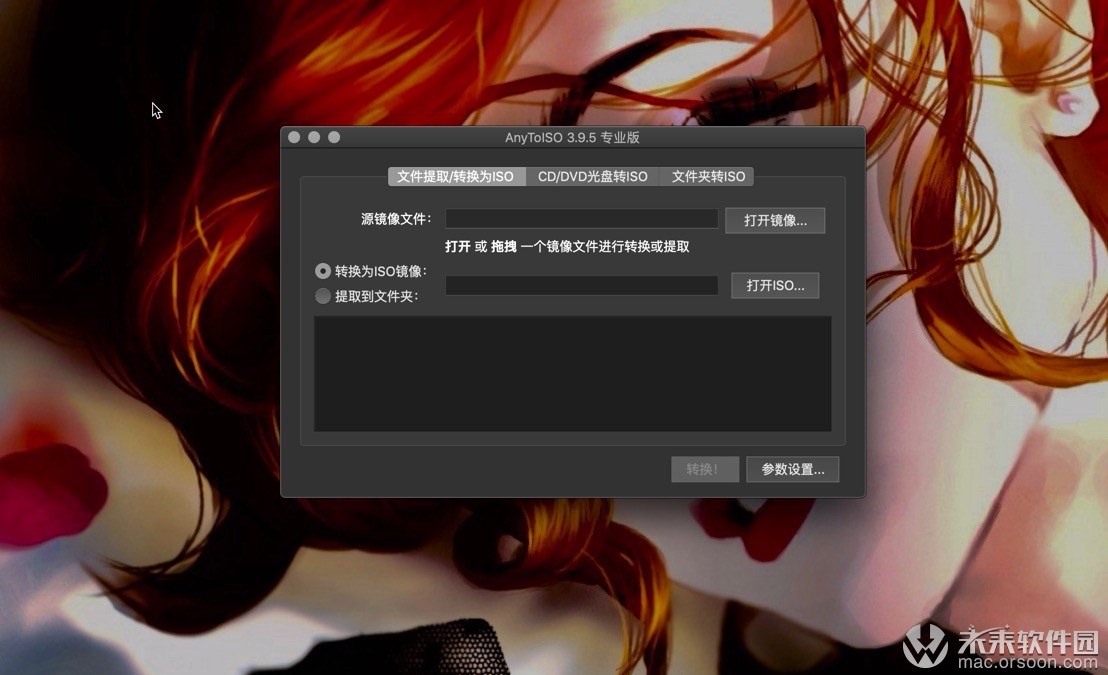
小编的话
如果您需要将各种类型的档案内容提取到Mac,那么AnyToISO是一个很好的ISO镜像文件制作工具。但是,如果需要创建与Windows和Mac操作系统兼容的存档,那么AnyToISO Pro for Mac是您的不二选择!!小编为大家带来了最新的AnyToISO for Mac附注册机下载,欢迎广大朋友前来下载使用!
相关软件
-

ISO Make Pro Mac (ISO镜像文件制作)
V3.1.4 官方版
时间:2016-12-14 14:50:37 大小:1.2 MB -

AnyToISO Pro for Mac (ISO镜像转换制作工具)专业版免注册码
v3.8.2中文破解版
时间:2017-11-13 11:20:09 大小:17.5 MB -

Xilisoft DVD Copy 2 SE for Mac中文版(DVD复制工具)附注册机
V2.0.4.20150609激活版
时间:2017-12-05 16:52:25 大小:45.14 MB -

Jettison for Mac(外部磁盘实用工具)
V1.8.5破解版
时间:2022-09-01 13:41:37 大小:9.19 MB
相关专题
相关文章
 后退
后退 榜单 X
榜单 X






